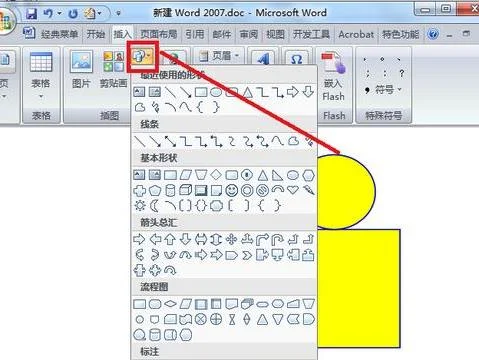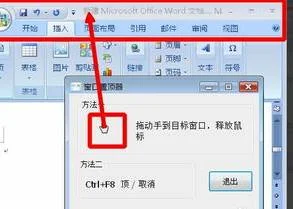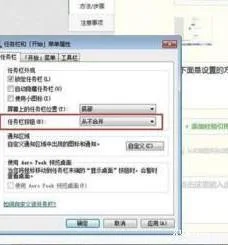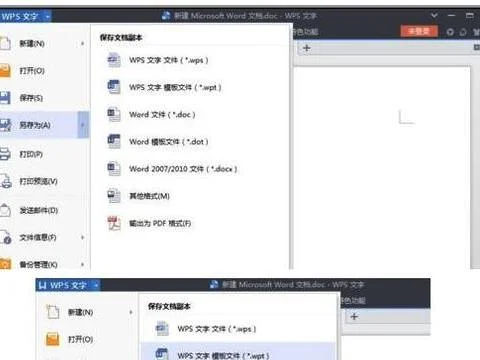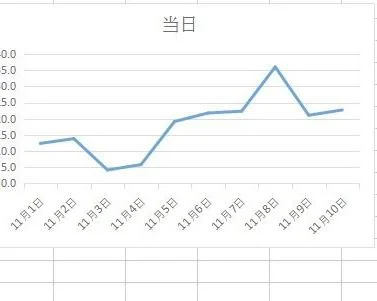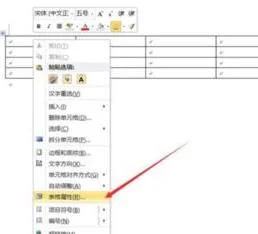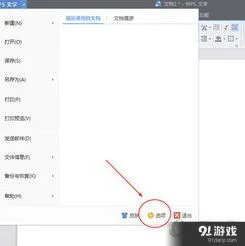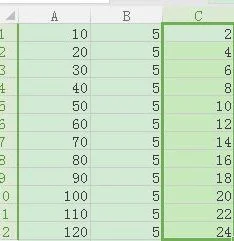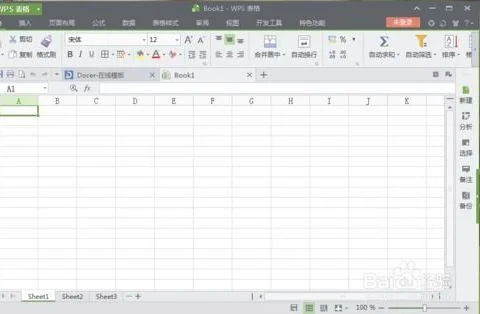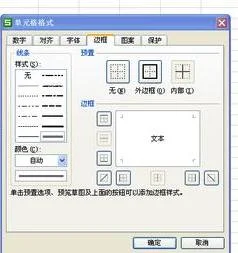1.word中怎么把图形组合在一起
1、首先我们打开Word,点击软件上方的【插入】选项。
2、点击【形状】铵钮;随意点击下拉菜单中的一个图形,当光标变成十字架时,按住左键不放,拖动一个图形,认为大小合适后,再松开鼠标。
3、再按同样的方法选择任意一个图形;将两个图形点击后用鼠标左键拖拉连接。
4、选中一个图形,按住shift键,选中另一个图形。
5、点击软键上方的【布局】铵钮。
6、点击下一排的【组合】铵钮。
7、从而将图形组合在了一起。
2.wps word怎样组合图
在制作word文档时,有时为了使文档的内容更具有说服力,需要插入一些图片,因此会用到图片组合工具,然而有好多人却不知道如何去使用组合工具,这里小编就给大家分享在word中如何使用组合工具来组合图片。
开启分步阅读模式工具材料:电脑word软件操作方法01双击打开word软件,新建空白文档,单击插入选择卡,在插入选项卡功能区,插图组单击插图。02在插入对话框中,选择自己需要组合的图片,把图片添加到文件名处,然后单击插入,这里我以插入三张图片为例。
03插入后可能会因为图片大小的原因,造成图片没有在同一页上,我们为了操作方便,缩小图片,使图片在同一页上,效果如图所示。04从上往下单击第一个图片,在任务栏弹出绘图工具格式,单击格式弹出格式功能区,在格式功能区排列组中,单击文字环绕,弹出下拉菜单。
05在下拉菜单中,我们可以看到,有多种图片与文字位置的关系类型,这里我们选择浮于文字下方,然后逐一应用于图片。06图片应用了浮于文字上方后,就可以拖动鼠标自由移动图片了,然后按住SHIFT键,选中所有图片,注意被选中的图片周围会出可调控方框。
07这时功能区排列组中的组合按钮,就会由灰色变为黑色,然后单击组合按钮,这时有的图片都会成为一个整体,情况如图所示。08如果想取消组合,直接单击组合按钮,在下拉菜单中,单击取消组合即可。
09重点提示,在环绕文字下拉菜单,那些图片应用类型中,除了嵌入型格式外,图片应用其他类型的格式都可以被选中组合。
3.wps文字 怎么把图片和文字组合起来
wps文字,把图片和文字组合起来,可将图片环绕方式设置为“衬于文字下方”即可实现。
方法步骤如下:
1、打开需要操作的WPS文档,点击图片使之处于编辑状态,在图片工具中点击“自动换行”。
2、在下拉选项中点击选择“衬于文字下方”即可在图片上输入文本文字。
3、返回主文档,在图片上输入相关文本文字即可,发现在WPS文字中,成功将图片和文字组合起来。
4.word中如何进行图形组合
word中进行图形组合,可在选中多个图形的状态下点击绘图工具中的组合功能进行组合。
方法步骤如下:
1、打开需要操作的WORD文档,按住“Ctrl”键依次选中需要组合的图形,然后在绘图工具中找到并点击“组合”。
2、在下拉选项中点击选择“组合”即可。
3、返回word文档,可发现选中的图形已成功组合为一个大的图形,可对组合的整体进行编辑操作。
5.使用word怎么将多个图形组合在一起
原发布者:刘新民是我
word中如何将多个图形组合龙山县第二小学:刘新民一般情况下,Word窗口并不出现“视图”工具栏,单击“视图-工具栏-绘图”,可以调出“视图”工具栏。按住Shift键可以画正圆,正方形;单击“自选图形”边的下拉箭头,可以调出“箭头总汇”。选中正方形,单击绘图工具栏的“线型”按钮,可以设置线的粗细。绘图的技能点有:(1)绘制图形(2)给图形加文字(3)改变线形与箭头样式(4)添加颜色(5)阴影和三维效果(6)图形叠放(7)图形组合,这里有一段过去编写的“图文混排”部分的培训教程,抄录下面供参考、练习。Word97图文处理1、使用“绘图”工具栏,画一个圆。⑴单击“绘图”工具栏上的“椭圆”按钮。⑵按住Shift键,拖动鼠标在屏幕上画一个圆边线。2、用绿色填充所画的圆。⑴单击所绘的圆选定该图形,其四周出现带8个小控制块的控制框。⑵单击“绘图”工具栏上的“填充色”按钮,并在颜色块菜单中单击绿色块。3、复制、移动、删除所画的圆。⑴复制:单击选定该图形;按住Ctrl键,拖动图形到目的位置,松开左键。⑵移动:单击选定该图形;拖动图形到目的位置,松开左键。⑶删除:单击选定该图形;按下Del键。4、插入一朵小花或其它图片;调整图片的大小。⑴光标移到拟插入图片的位置。⑵单击“插入”——“图片”——“剪贴画”或“来自文件”。⑶找到“小花”,单击它。⑷单击“插入”按钮,如插入后的图片较大,需要进行缩放处理。